यह गाइड उपयोगकर्ताओं को विंडोज़ पर किसी वेबसाइट को ब्लॉक करने में सक्षम बनाएगी।
विंडोज़ 10 में एक मानक उपयोगकर्ता के लिए किसी वेबसाइट को कैसे ब्लॉक करें?
एक मानक उपयोगकर्ता के लिए एक वेबसाइट को 'संपादित करके ब्लॉक किया जा सकता है' मेजबान विंडोज़ में फ़ाइल। ऐसा करने के लिए, नीचे उल्लिखित निर्देशित चरणों का पालन करें।
चरण 1: सिस्टम के फ़ोल्डर पर जाएँ
सबसे पहले, 'खोलें' फाइल ढूँढने वाला 'और इस पथ को पेस्ट करें' C:\Windows\System32\drivers\etc\ ' पता बार में और ' दबाएं प्रवेश करना ' बटन:
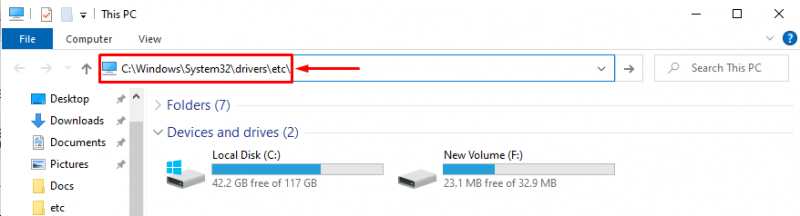
चरण 2: 'होस्ट' फ़ाइल अनुमतियाँ संपादित करें
का पता लगाएँ मेजबान 'फ़ाइल, उस पर राइट-क्लिक करें, और विकल्प ट्रिगर करें' गुण ”:

अगला:
- “पर जाएँ” सुरक्षा “टैब.
- चुनना ' सभी एप्लिकेशन पैकेज ' में ' समूह या उपयोक्तानाम ' अनुभाग और ' पर क्लिक करें संपादन करना ' बटन:
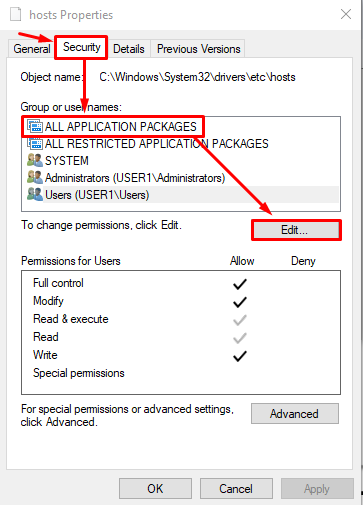
चयन करने के बाद ' सभी एप्लिकेशन पैकेज ' विकल्प, सभी बक्सों को चिह्नित करें, और ' दबाएं आवेदन करना ' बटन:
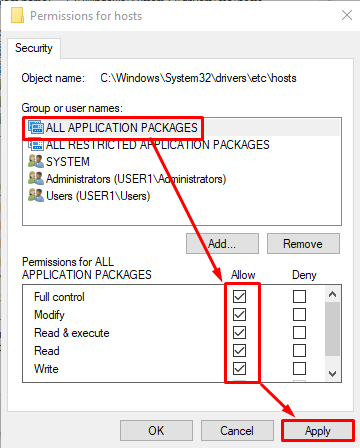
चरण 3: 'होस्ट' फ़ाइल संपादित करें
फ़ाइल पर राइट-क्लिक करें ' मेजबान 'और विकल्प पर क्लिक करें' के साथ खोलें ”:

चुनना ' नोटपैड 'संपादक:

चरण 4: किसी वेबसाइट को ब्लॉक करें
में ' मेजबान 'फ़ाइल, सबसे पहले, डिफ़ॉल्ट आईपी पता टाइप करें' 127.0.0.1 ”। फिर, फ़ाइल के अंत में एक स्थान से अलग किया गया वेबसाइट पता जोड़ें:

परिवर्तनों को सहेजने के लिए, 'पर क्लिक करें फ़ाइल ' विकल्प चुनें और ' चुनें बचाना ' विकल्प या बस ' दबाएँ Ctrl+एस ' चांबियाँ:

सेटिंग्स को सहेजने के बाद, सिस्टम को पुनरारंभ करें।
अब, यह जांचने के लिए कि वेबसाइट ब्लॉक की गई है या नहीं, ब्राउज़र में वेबसाइट का पता चलाएँ:

इतना ही! हमने एक मानक उपयोगकर्ता के लिए किसी वेबसाइट को ब्लॉक करने का सबसे आसान तरीका कवर किया है।
निष्कर्ष
एक मानक उपयोगकर्ता के लिए एक वेबसाइट को फ़ाइल को संपादित करके ब्लॉक किया जा सकता है। मेजबान 'फ़ाइल' में स्थित है C:\Windows\System32\drivers\etc\ ' जगह। होस्ट फ़ाइल में, सबसे पहले, IP पता टाइप करें ' 127.0.0.1 और वेबसाइट का पता ब्लॉक कर दिया जाएगा। फिर, परिवर्तनों को सहेजें और विंडोज़ को रीबूट करें। इस ट्यूटोरियल में मानक उपयोगकर्ताओं के लिए किसी वेबसाइट को ब्लॉक करने की विधि के बारे में विस्तार से बताया गया है।